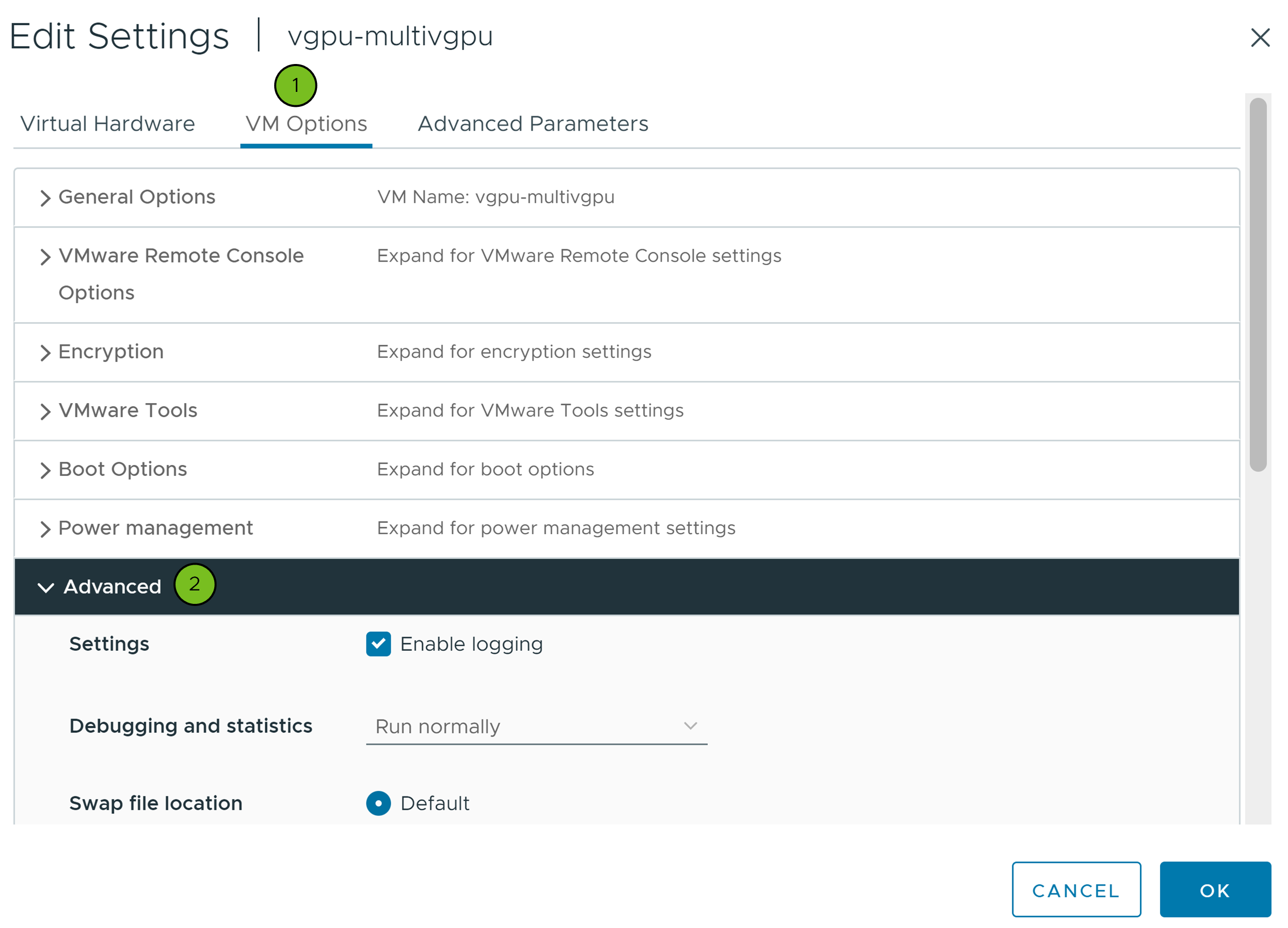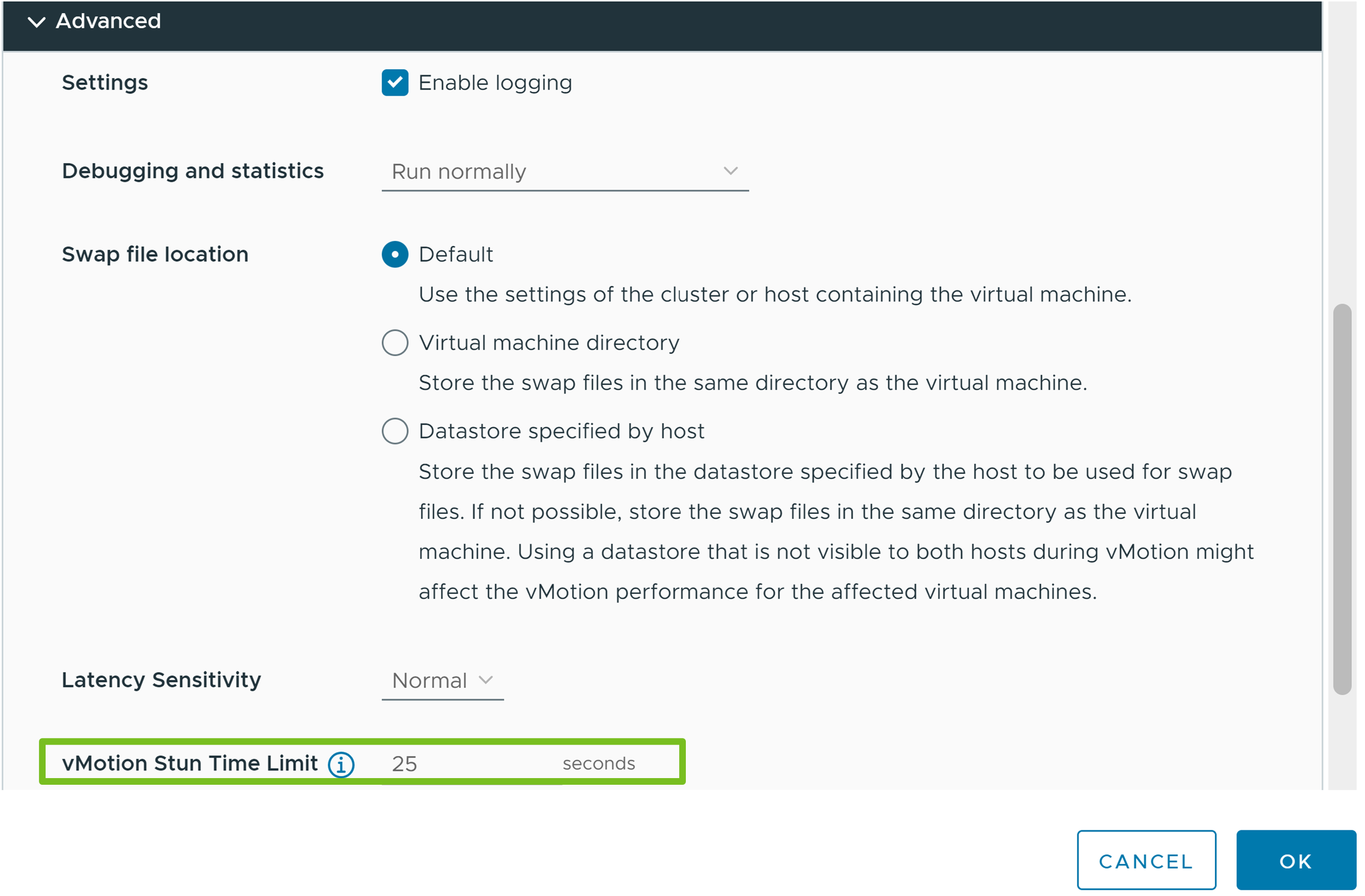Um virtuelle Maschinen mit vMotion zu migrieren, muss die virtuelle Maschine bestimmte Anforderungen an Netzwerk, Festplatte, CPU, USB und andere Geräte erfüllen.
Bei der Verwendung von vSphere vMotion gelten für virtuelle Maschinen die folgenden Bedingungen und Einschränkungen:
- Die IP-Adressfamilien von Quell- und Ziel-Verwaltungsnetzwerk müssen übereinstimmen. Sie können keine virtuelle Maschine von einem bei vCenter Server mit einer IPv4-Adresse registrierten Host auf einen mit einer IPv6-Adresse registrierten Host migrieren.
- Wenn Sie 1-GbE-Netzwerkadapter für das vSphere vMotion-Netzwerk verwenden, kann die Migration fehlschlagen, wenn Sie virtuelle Maschinen mit umfangreichen vGPU-Profilen migrieren. Verwenden Sie 10-GbE-Netzwerkadapter für das vSphere vMotion-Netzwerk.
- Sind die Leistungsindikatoren für virtualisierte CPU aktiviert, können Sie virtuelle Maschinen nur zu Hosts migrieren, die kompatible Leistungsindikatoren für CPU haben.
- Virtuelle Maschinen mit aktivierter 3D-Grafik können migriert werden. Falls für den 3D-Renderer „Automatisch“ festgelegt ist, verwenden virtuelle Maschinen den auf dem Zielhost vorhandenen Grafikrenderer. Bei dem Renderer kann es sich um die Host-CPU oder eine GPU-Grafikkarte handeln. Für die Migration von virtuellen Maschinen, bei denen der 3D-Renderer auf „Hardware“ festgelegt ist, muss der Zielhost eine GPU-Grafikkarte aufweisen.
- Ab vSphere 6.7 Update 1 und höher unterstützt vSphere vMotion virtuelle Maschinen mit vGPU.
- vSphere DRS unterstützt die anfängliche Platzierung von vGPU-VMs, auf denen vSphere 6.7 Update 1 oder höher ohne Unterstützung von Lastausgleich ausgeführt wird.
- Sie können virtuelle Maschinen mit USB-Geräten migrieren, die mit einem physischen USB-Gerät auf dem Host verbunden sind. Sie müssen die Geräte für vSphere vMotion aktivieren.
- Die Migration mit vSphere vMotion kann nicht für die Migration von virtuellen Maschinen verwendet werden, die ein virtuelles Gerät verwenden, das von einem Gerät unterstützt wird, auf das auf dem Zielhost nicht zugegriffen werden kann. Beispielsweise ist es nicht möglich, eine virtuelle Maschine mit einem CD-Laufwerk zu migrieren, das durch das physische CD-Laufwerk auf dem Quellhost unterstützt wird. Trennen Sie diese Geräte vor der Migration der virtuellen Maschine.
- Die Migration mit vSphere vMotion kann nicht für die Migration von virtuellen Maschinen verwendet werden, die ein virtuelles Gerät verwenden, das von einem Gerät auf dem Clientcomputer unterstützt wird. Trennen Sie diese Geräte vor der Migration der virtuellen Maschine.
Migrieren von virtuellen vGPU-Maschinen mit vSphere vMotion
Sie können vMotion verwenden, um eine Live-Migration von NVIDIA vGPU-basierten virtuellen Maschinen durchzuführen, ohne Datenverlust zu verursachen.
Um vMotion für virtuelle vGPU-Maschinen zu aktivieren, müssen Sie die vgpu.hotmigrate.enabled erweiterte Einstellung auf true festlegen. Weitere Informationen zum Konfigurieren von erweiterten vCenter Server-Einstellungen finden Sie unter Erweiterte Einstellungen konfigurieren in der Dokumentation zu vCenter Server-Konfiguration.
Wenn Sie in vSphere 6.7 Update 1 und vSphere 6.7 Update 2 virtuelle vGPU-Maschinen mit vMotion migrieren und die vMotion-Einfrierzeit 100 Sekunden überschreitet, schlägt der Migrationsvorgang für vGPU-Profile mit einer Frame-Puffergröße von 24 GB oder mehr unter Umständen fehl. Führen Sie ein Upgrade auf vSphere 6.7 Update 3 oder höher durch, um eine Zeitüberschreitung in vMotion zu vermeiden.
Während der Einfrierzeit können Sie weder auf die VM noch auf den Desktop oder die Anwendung zugreifen. Nach Abschluss der Migration ist der Zugriff auf die VM wieder möglich, und alle Anwendungen werden mit ihrem vorherigen Status fortgesetzt. Informationen zur Frame-Puffergröße in vGPU-Profilen finden Sie in der NVIDIA Virtual GPU-Dokumentation.
In den folgenden Tabellen sind die erwarteten VM-Einfrierzeiten (Zeiten, zu denen die VM für Benutzer während vMotion nicht zugänglich ist) sowie die erwarteten Worst-Case-Einfrierzeiten aufgeführt. Die erwarteten Einfrierzeiten wurden über ein 10-GBit-Netzwerk mit NVIDIA Tesla V100 PCIe-GPUs (32 GB) getestet:
| Verwendeter vGPU-Frame-Puffer (GB) | VM-Einfrierzeit (Sek.) |
|---|---|
| 1 | 2 |
| 2 | 4 |
| 4 | 6 |
| 8 | 12 |
| 16 | 22 |
| 32 | 39 |
| vGPU-Arbeitsspeicher | VM-Arbeitsspeicher 4 GB | VM-Arbeitsspeicher 8 GB | VM-Arbeitsspeicher 16 GB | VM-Arbeitsspeicher 32 GB | |
|---|---|---|---|---|---|
| 1 GB | 5 | 6 | 8 | 12 | |
| 2 GB | 7 | 9 | 11 | 15 | |
| 4 GB | 13 | 14 | 16 | 21 | |
| 8 GB | 24 | 25 | 28 | 32 | |
| 16 GB | 47 | 48 | 50 | 54 | |
| 32 GB | 91 | 92 | 95 | 99 | |
- Das konfigurierte vGPU-Profil stellt eine Obergrenze für den verwendeten vGPU-Frame-Puffer dar. In vielen Anwendungsfällen liegt die von der VM zu einem bestimmten Zeitpunkt verwendete Menge des vGPU-Frame-Pufferspeichers unter dem zugewiesenen vGPU-Arbeitsspeicher im Profil.
- Sowohl erwartete als auch geschätzte Worst-Case-Einfrierzeiten sind nur bei der Migration einer einzelnen virtuellen Maschine gültig. Wenn Sie gleichzeitig mehrere virtuelle Maschinen migrieren, d. h. bei einem manuellen vSphere-Standardisierungsvorgang, wirken sich die Einfrierzeiten negativ aus.
- Die obigen Schätzungen gehen von einer ausreichenden CPU-, Arbeitsspeicher-, PCIe- und Netzwerkkapazität aus, um einen Migrationsdurchsatz von 10 GBit/s zu erreichen.
DRS unterstützt die anfängliche Platzierung von vGPU-VMs, auf denen vSphere 6.7 Update 1 und höher ohne Unterstützung des Lastausgleichsdiensts ausgeführt wird.
VMware vSphere vMotion wird nur mit und zwischen kompatiblen NVIDIA GPU-Gerätemodellen und NVIDIA Grid-Hosttreiberversionen unterstützt, die von NVIDIA definiert und unterstützt werden. Informationen zur Kompatibilität finden Sie im NVIDIA Virtual GPU-Benutzerhandbuch.
Informationen zur Kompatibilität zwischen NVIDIA vGPU-Hosttreibern, vSphere und Horizon finden Sie in der VMware-Kompatibilitätsmatrix.
Vorgehensweise zum Festlegen eines Einfrierzeitlimits für Ihre vGPU-VMs
Erfahren Sie, wie Sie ein Einfrierzeitlimit pro virtueller Maschine festlegen, wenn Sie NVIDIA vGPU-gestützte virtuelle Maschinen mit vSphere vMotion migrieren. Das Festlegen eines Einfrierzeitlimits kann vCenter Server daran hindern, die virtuelle Maschine einzuschalten oder sie auf einen Host und ein Netzwerk zu migrieren, deren geschätzte maximale Einfrierzeit diesen Grenzwert überschreitet.
Der von Ihnen festgelegte Grenzwert muss höher als die geschätzte maximale Einfrierzeit für die aktuelle Gerätekonfiguration sein. Im Fall von mehreren PCI-Geräten muss das von Ihnen festgelegte Einfrierzeitlimit höher als die Summe der Beiträge aller PCI-Geräte sein. Das Festlegen eines Einfrierzeitlimits, das niedriger als die geschätzte maximale Einfrierzeit ist, kann dazu führen, dass die virtuelle Maschine nicht eingeschaltet wird.
Die maximale Einfrierzeit wird basierend auf der Bandbreite des Hosts berechnet, auf dem die VM derzeit ausgeführt wird. Die Berechnungen können sich zum Zeitpunkt der Migration ändern, wenn der Zielhost eine geringere Bandbreite aufweist. Beispiel: Eine virtuelle Maschine wird auf einem Host mit einer vMotion-Netzwerkkarte mit 25 GBit/s ausgeführt, der Zielhost verfügt jedoch über eine vMotion-Netzwerkkarte mit 10 GBit/s. Zum Zeitpunkt der Migration basiert die Berechnung der maximalen Einfrierzeit auf der vMotion-Netzwerkkarte mit 10 GBit/s.
Voraussetzungen
- Stellen Sie sicher, dass die vCenter Server-Instanz die Version 8.0 Update 2 aufweist.
- Stellen Sie sicher, dass die Quell- und Ziel-ESXi-Hosts die Version 8.0 Update 2 aufweisen.
- Stellen Sie sicher, dass sich vCLS-VMs (Sphere Cluster Services) in einem fehlerfreien Zustand befinden. Weitere Informationen zu vCLS finden Sie unter vSphere Cluster Services.
- Stellen Sie sicher, dass das vMotion-Netzwerk über den Schnellstart-Workflow konfiguriert ist. Informationen zum Konfigurieren der Netzwerkoptionen für den vMotion-Datenverkehr finden Sie unter Vorgehensweise zum Konfigurieren Ihres vSphere-Clusters mithilfe des Schnellstart-Workflows.
- Stellen Sie sicher, dass vMotion für virtuelle vGPU-Maschinen aktiviert ist. Die erweiterte Einstellung
vgpu.hotmigrate.enabledmuss auftruegesetzt sein. Weitere Informationen zum Konfigurieren von erweiterten vCenter Server-Einstellungen finden Sie unter Erweiterte Einstellungen konfigurieren in der Dokumentation zu vCenter Server-Konfiguration.
Prozedur
Speicherort der VM-Auslagerungsdatei und vSphere vMotion Kompatibilität
Der Speicherort der Auslagerungsdatei einer virtuellen Maschine hat je nach ESXi-Version, die auf dem Host der virtuellen Maschine ausgeführt wird, unterschiedliche Auswirkungen auf die vMotion-Kompatibilität.
Sie können Hosts der ESXi-Version 6.7 oder höher so konfigurieren, dass sie Auslagerungsdateien der virtuellen Maschine mit der Konfigurationsdatei der virtuellen Maschine oder in einem lokalen, für diesen Host festgelegten Datenspeicher für die Auslagerungsdatei speichern.
Der Speicherort der Auslagerungsdatei der virtuellen Maschine betrifft die vMotion-Kompatibilität wie folgt:
- Für Migrationen zwischen Hosts, auf denen ESXi 6.7 und höher ausgeführt wird, sind vMotion und Migrationen von ausgesetzten und abgeschalteten virtuellen Maschinen zulässig.
- Wenn während einer Migration mit vMotion der auf dem Zielhost festgelegte Speicherort für die Auslagerungsdatei von dem auf dem Quellhost festgelegten Speicherort für die Auslagerungsdatei abweicht, wird die Auslagerungsdatei an den neuen Speicherort kopiert. Diese Aktivität kann dazu führen, dass mit vMotion langsamere Migrationen erfolgen. Wenn der Zielhost auf den festgelegten Speicherort für die Auslagerungsdatei nicht zugreifen kann, speichert er die Auslagerungsdatei mit der Konfigurationsdatei der virtuellen Maschine.
Informationen über die Richtlinien zur Konfiguration der Auslagerungsdatei finden Sie im Handbuch zur vSphere-Ressourcenverwaltung.
vSphere vMotion-Benachrichtigungen für latenzempfindliche Anwendungen
Ab vSphere 8.0 können Sie eine Anwendung benachrichtigen, die im Gastbetriebssystem einer virtuellen Maschine ausgeführt wird, wenn ein vSphere vMotion-Ereignis gestartet und abgeschlossen wird. Dieser Benachrichtigungsmechanismus ermöglicht latenzempfindlichen Anwendungen die Vorbereitung und Verzögerung eines vSphere vMotion-Vorgangs.
Bei latenzempfindlichen Anwendungen wie VoIP- und Hochfrequenzhandelsanwendungen sind vSphere vMotion und vSphere DRS in der Regel deaktiviert. Ab vSphere 8.0 wird ein Benachrichtigungsmechanismus eingeführt, mit dem Sie eine Anwendung benachrichtigen können, dass eine vSphere vMotion in Kürze erfolgt, sodass die Anwendung die erforderlichen Schritte zur Vorbereitung ausführt. vSphere vMotion wird nach dem Generieren des Startereignisses angehalten und wartet darauf, dass die Anwendung die Startbenachrichtigung bestätigt, bevor sie fortgesetzt wird.
Das Aktivieren des Benachrichtigungsmechanismus für vSphere vMotion-Vorgänge führt möglicherweise zu einer Erhöhung der gesamten vSphere vMotion-Zeit.
Vorgehensweise zum Konfigurieren einer virtuellen Maschine für vSphere vMotion-Benachrichtigungen
Standardmäßig ist der Benachrichtigungsmechanismus deaktiviert. Zum Aktivieren des Benachrichtigungsmechanismus auf einer virtuellen Maschine muss die virtuelle Maschine Hardwareversion 20 oder höher aufweisen und Sie müssen die folgenden erweiterten Konfigurationsoptionen für virtuelle Maschinen konfigurieren.
Sie können die vSphere Web Services API nutzen, um das Senden von Benachrichtigungen an in der virtuellen Maschine ausgeführte Anwendungen zu aktivieren, und um die maximale Zeitspanne in Sekunden anzugeben, die für eine Anwendung zur Vorbereitung auf den vMotion-Vorgang zur Verfügung steht.
Um das Senden von Benachrichtigungen an Anwendungen zu aktivieren, die innerhalb der virtuellen Maschine ausgeführt werden, setzen Sie die VM-Eigenschaft vmx.vmOpNotificationToApp.enabled auf true.
Um den maximalen Zeitraum in Sekunden anzugeben, den eine Anwendung für den vMotion-Vorgang vorbereiten muss, verwenden Sie die VM-Eigenschaft vmx.vmOpNotificationToApp.timeout. Wenn ein vSphere vMotion-Vorgang ein Startereignis generiert, wird der vMotion-Vorgang angehalten und wartet auf eine Bestätigung von der Anwendung, bevor der Vorgang fortgesetzt wird. vSphere vMotion wartet auf die von Ihnen angegebene Zeitüberschreitung für die Benachrichtigung.
Diese Eigenschaft ist optional und standardmäßig nicht festgelegt. Sie können sie verwenden, um eine restriktivere Zeitüberschreitung für eine bestimmte virtuelle Maschine zu konfigurieren. Wenn sie nicht festgelegt ist, wird die Hostbenachrichtigungskonfiguration verwendet.
Weitere Informationen finden Sie in dem Beitrag zu den Datenobjekteigenschaften virtueller Maschinen in der Dokumentation zur vSphere Web Services API. Informationen zur Verwendung des vSphere Web Services SDK finden Sie im Programmierhandbuch zum vSphere Web Services SDK.
Vorgehensweise zum Konfigurieren eines Hosts für vSphere vMotion-Benachrichtigungen
Sie können die erweiterte Hostkonfigurationseinstellung VmOpNotificationToApp.Timeout verwenden, um eine Zeitüberschreitung für Benachrichtigungen festzulegen, die für alle virtuellen Maschinen auf einem Host gilt. Verwenden Sie die ConfigManager-APIs, um einen Wert für diese Konfigurationseigenschaft festzulegen. Die Standardzeitüberschreitung für Benachrichtigungen beträgt 0. In diesem Fall werden Anwendungsbenachrichtigungen generiert, aber die vSphere vMotion-Vorgänge werden nicht verzögert.
Wenn Sie gleichzeitig eine Zeitüberschreitung für Benachrichtigungen auf einem Host und einer auf dem Host ausgeführten virtuellen Maschine festlegen, wird der kleinere Wert verwendet.
Informationen zur Verwendung des vSphere Web Services SDK finden Sie im Programmierhandbuch zum vSphere Web Services SDK.
Vorgehensweise zum Registrieren einer Anwendung für vSphere vMotion-Benachrichtigungen
Damit eine Anwendung Benachrichtigungen für vSphere vMotion-Ereignisse erhalten kann, müssen VMware Tools auf der virtuellen Maschine installiert sein, die die Anwendung hostet. Weitere Informationen zur Installation und Konfiguration von VMware Tools finden Sie in der VMware Tools-Dokumentation.
Mit vSphere 8.0 können Sie nur eine Anwendung pro virtueller Maschine registrieren. Eine Anwendung, die vSphere vMotion Benachrichtigungen erhalten möchte, kann die folgenden Gast-RPC-Aufrufe verwenden und regelmäßig mithilfe des Gast-RPC-Aufrufs vm-operation-notification.check-for-event nach neuen vMotion-Ereignissen suchen, z. B. alle 1 oder 2 Sekunden.
Informationen zur Verwendung von Gast-RPC-Aufrufen finden Sie im Programmierhandbuch zum VMware Guest SDK.
Befehl |
Beschreibung |
|---|---|
vm-operation-notification.register |
Registriert eine Anwendung zum Starten von Benachrichtigungen für vSphere vMotion-Ereignisse. |
vm-operation-notification.unregister |
Hebt die Registrierung einer Anwendung für den Empfang von Benachrichtigungen für vSphere vMotion-Ereignisse auf. |
vm-operation-notification.list |
Ruft Informationen über die registrierte Anwendung ab, die auf einer virtuellen Maschine auf dem Host ausgeführt wird. |
vm-operation-notification.check-for-event |
Ruft Informationen über das vSphere vMotion-Ereignis ab, das zum Zeitpunkt des Aufrufs registriert wurde. |
vm-operation-notification.ack-event |
Bestätigt ein vSphere vMotion-Startereignis. |